컴퓨터를 사용하면서 제일많이 보게 되는 모양이 마우스커서죠? 오늘은 마우스커서의 모양을 개성넘치고 예쁘게, 또는 화려하게 바꿔볼 수 있는 사이트를 소개 및 변경하는 방법에 대해 소개해 볼까 합니다.
http://www.rw-designer.com/cursor-library
Open Cursor Library - 141514 cursors
www.rw-designer.com

사이트의 모습입니다. 위에 링크 남겨두었으니 클릭하셔서 들어가셔도 되고, 구글이나 다음등의 검색엔진에서 RealWorld Graphics 라고 검색하시면 제일위에 뜨니 검색하셔서 들어가셔도 무방합니다. 사이트에서 제공하고 있는 서비스는 아이콘과 커서, 그리고 각종 소프트웨어등을 제공하고 있는데, 오늘은 커서에 대해서만 알아볼게요. 제일 상단 메뉴중에 갤러리에 커서를 선택해줍니다.
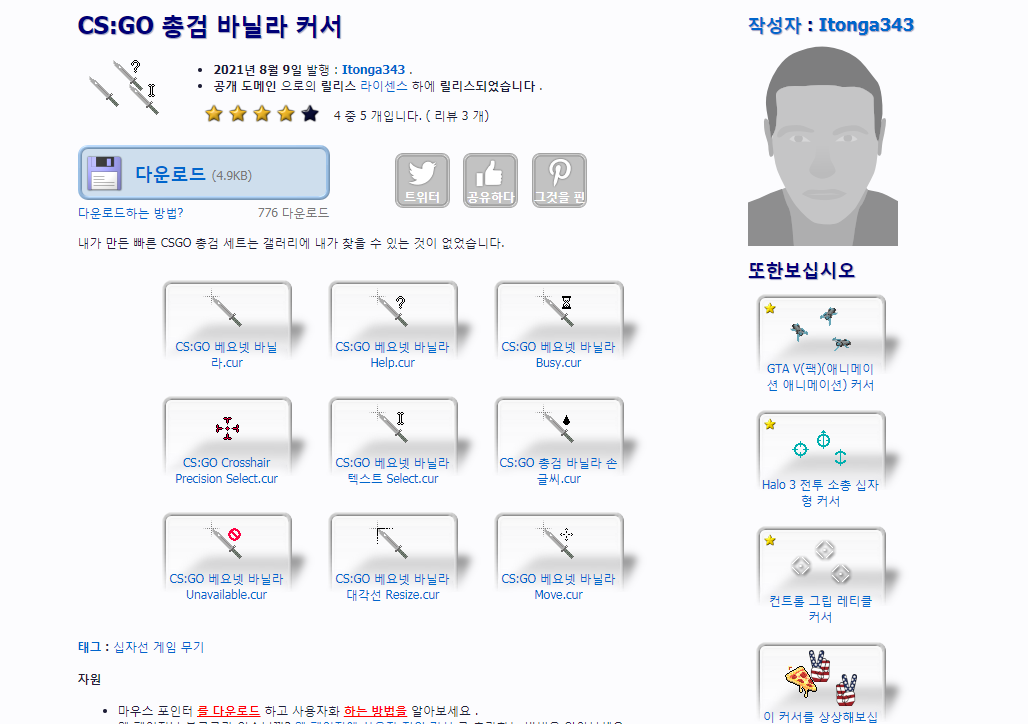
마음에 드는 모양이 보이시면 클릭해주세요. 그럼 세부이미지와 다운로드 화면이 같이 표시됩니다. 또한 만든사람이 누구인지도 표시되네요. 잠시 감사하는 마음을 가지며 다운로드를 눌러주면 됩니다. 참고로 다운받고 마우스커서 바꾸는데는 회원가입이 필요없습니다. 그냥 받아지니 걱정말고 다운받습니다.

그럼 파일이 하나 다운로드 폴더에 들어올거에요. 압축을 풀어줍니다.

마우스커서의 모양이 하나가 아니잖아요? 일반적인 상태, 모래시계, 커서모양등등 여러가지 커서들이 각자 있는 걸 확인하실 수 있습니다. 그럼 이제 다운받은 파일들을 내 컴퓨터에 적용시켜볼까요?

시작 - 제어판 에 들어가시면 마우스라는 항목이 있습니다. 아! 지금 제가 쓰는건 윈도우 7기준이며, 윈도우 10의 경우에는 시작 - 설정 - 장치 - 마우스 - 오른쪽상단에 마우스커서 변경 으로 들어가시면 됩니다.

상황에 따른 마우스커서별로 모양이 나와있어요. 여기서 바꾸고 싶은 상태를 선택하시고 찾아보기를 눌러서 다운받은 폴더로 이동해주시면 됩니다.

저는 일반 선택 모양을 골랐으니 같은걸로...ㅋ 굳이 같은 모양을 고를 필요는 없지만 그래도 헷갈리지 않기 위해서 비슷한걸로 골라주시는걸 추천드릴게요. 바꿀 모양을 골랐으면 열기를 눌러주시면 됩니다. 그리고 다시 마우스속성에서 확인을 누르시면 바뀐 마우스커서의 모습을 확인하실 수 있으실거에요.
오늘은 다양한 모양으로 마우스커서를 다운받는 사이트와 바꾸는 방법에 대해 적어봤습니다. 개성넘치고 멋있는, 제일 많이 보는 모습이니 맘에드는 모양 찾으시길 바라며 오늘도 행복하고 즐거운 하루 보내세요^^*




